Af de utallige spændende funktioner og forbedringer, der gør Windows 10 til den mest kraftfulde og alsidige iteration af Windows, der nogensinde er udgået, er universelle apps uden tvivl de vigtigste. Disse apps fungerer på tværs af et bredt spektrum af enheder og tilbyder en jævn brugeroplevelse. Nu er der masser af fantastiske apps i Windows app store, og du kan installere og bruge så mange af dem, som du vil. Men hvad nu hvis den Windows 10-pc, du bruger, deles med en anden bruger, og du vil have, at han / han kun kan bruge en enkelt, specifik app?
Ikke et problem, da det er præcis, hvad kiosk-tilstand handler om. Men før vi overhovedet kommer til at vide, hvordan vi gør det konfigurer Windows 10-kiosktilstand, lad os se på, hvad denne kiosk-tilstand er, og hvornår den kan bruges.
Kiosk-tilstand: Hvad og hvornår?
Også kendt som tildelt adgang, kiosktilstanden er nøjagtigt hvad der står på kassen og er beregnet til at blive brugt på Windows 10-pc'er, der er konfigureret som kiosker. Ved hjælp af kiosk-tilstand kan du begrænse brugerne til kun at bruge en bestemt (universel) app. Dette opnås ved at konfigurere tildelt adgang til en Windows 10-brugerkonto og konfigurere den med den app, som brugerne skal have adgang til. Når kiosk-tilstand er aktiveret, kører kun den konfigurerede app automatisk i fuldskærmstilstand og kan ikke lukkes normalt, hvilket forhindrer adgang til andre apps og filer på computeren. For at afslutte kiosktilstand skal brugerkontoen logges ud i sin helhed.
Den tilsigtede brugsindstilling til kiosktilstand / tildelt adgang er til pc'er, der er indstillet til offentlig adgang, som informationskiosker. Hvis du f.eks. Vil have, at en Windows 10-pc skal bruges som en enhed, hvor folk kan få rutevejledning til transit, kan du konfigurere en brugerkonto, der skal bruges sammen med operativsystemet Kortapp (eller enhver anden kortapp, der er tilgængelig i Windows-butikken). Som en anden brugssag, hvis du vil have, at dit barn (e) kun kan spille et specifikt spil (downloadet fra Windows-butikken) uden at ødelægge dine vigtige filer, kan du oprette en separat konto til dem og konfigurere det ved hjælp af kiosk-tilstand for kun at give adgang til det spil. Giver meget mening, ikke?
Bemærk: Kiosk-tilstand fungerer kun med de (universelle) apps, der enten er forudinstalleret med Windows 10 eller kommer fra Windows-butikken. Det kan ikke bruges med traditionelle desktop-applikationer.
Sådan konfigureres kiosktilstand i Windows 10?
Opsætning af kiosktilstand i Windows 10 er ekstremt enkel. Forudsat at du allerede har tilføjet en konto (som skal konfigureres) på Windows 10-maskinen, tager det hele ikke mere end et par museklik. Sådan gør du:
Trin 1: Ild op Indstillinger> Konti, og vælg Familie og andre brugere fra venstre rude. Nu, under Andre brugere underafsnit i højre, klik på Opsæt tildelt adgang mulighed.
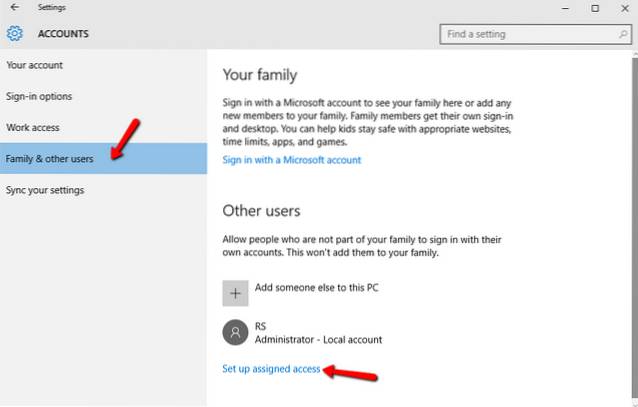
Trin 2: På den næste Tildelt adgang skærm, kan du vælge begge konto, såvel som det specifikke app skal konfigureres med tildelt adgang / kiosk-tilstand. Brug de respektive indstillinger til at specificere begge dele. Når dette er gjort, skal du genstart pc'en for at indstillingen træder i kraft.
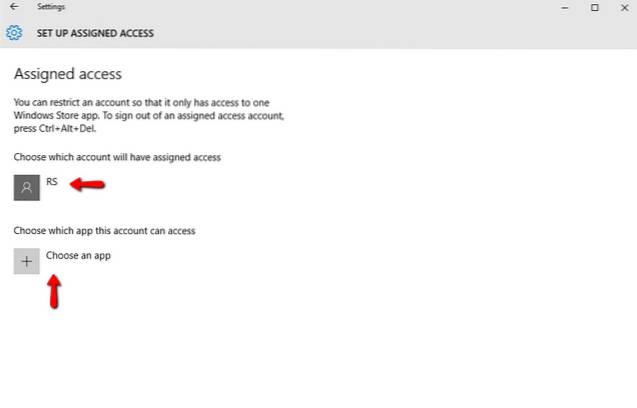
Det er alt der er til det! Fremadrettet, når den konfigurerede brugerkonto vil være logget ind, vil den angivne app blive lanceret automatisk i fuldskærmstilstand, hvilket gør din Windows 10-pc til en kiosk. Bortset fra den konfigurerede apps primære brugergrænseflade er der intet synligt på skærmen. Selv appens titellinje og Start-menuen er deaktiveret i kiosk-tilstand. Og hvis der gøres forsøg på at afslutte appen, startes den automatisk igen. For at afslutte kiosktilstand (og derefter logge ud af den konfigurerede konto) skal du blot trykke på Ctrl + Alt + Del genvejstastkombination. Stykke kage, højre?
Her er et skærmbillede, der illustrerer Windows 10 native Weather-appen, der kører i kiosk-tilstand:
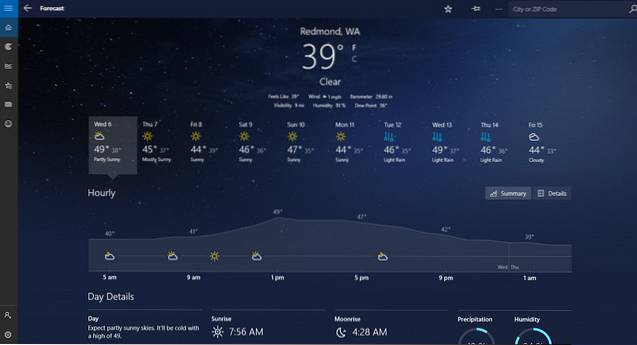
SE OGSÅ: Sådan opdateres og nulstilles Windows 10
Opsæt let en Windows 10-baseret informationskiosk!
Kiosktilstanden er primært beregnet til hurtigt at konfigurere Windows 10-pc'er som informationskiosker og kan også bruges til at begrænse brugeradgang til pc'en. Det er simpelt, effektivt og fungerer som det skal. Prøv det for at se, hvordan det fungerer for dig. Kender du til andre måder, kan kiosktilstand / tildelt adgangsfunktion i Windows 10 bruges? Lyder i kommentarerne nedenfor.
 Gadgetshowto
Gadgetshowto



